Khi bạn đã chuyển từ các phiên bản cũ hơn của Microsoft Office sang Office 2007 hoặc Office 2010, một trong những điều đầu tiên bạn nhận thấy trong Word là sự khác biệt về khoảng cách dòng mặc định. Theo mặc định, có nhiều không gian hơn giữa các dòng.
Bạn thay đổi nó từ 1.15 thành 1.0 và có rất ít sự khác biệt. Các tùy chọn khác thậm chí còn cực đoan hơn. Đôi khi bạn muốn tạo một tài liệu với khoảng cách dòng chặt chẽ hơn mặc định. Điều này cũng đúng với Word 2010.
Bài viết này sẽ chỉ ra cách tùy chỉnh khoảng cách dòng trong Word 2007 và 2010, trong đó mặc định là 1.15. Khoảng cách mặc định 1.0 trong Word 2003, ví dụ, được nén nhiều hơn so với phiên bản mới của Word và nhiều người dùng thích điều này.
Bạn thực sự có thể thích thực tế là các câu dường như không được nhồi nhét cùng với mặc định Word 2007/2010. Mặc dù vậy, điều này sẽ cung cấp cho bạn tùy chọn thay đổi nếu bạn cần.
Khoảng cách từ 2007 và 2010

Để thay đổi khoảng cách dòng cho toàn bộ tài liệu, hãy chuyển đến phần Kiểu của Dải băng gia đình và nhấp vào Thay đổi kiểu và chọn Kiểu đặt.
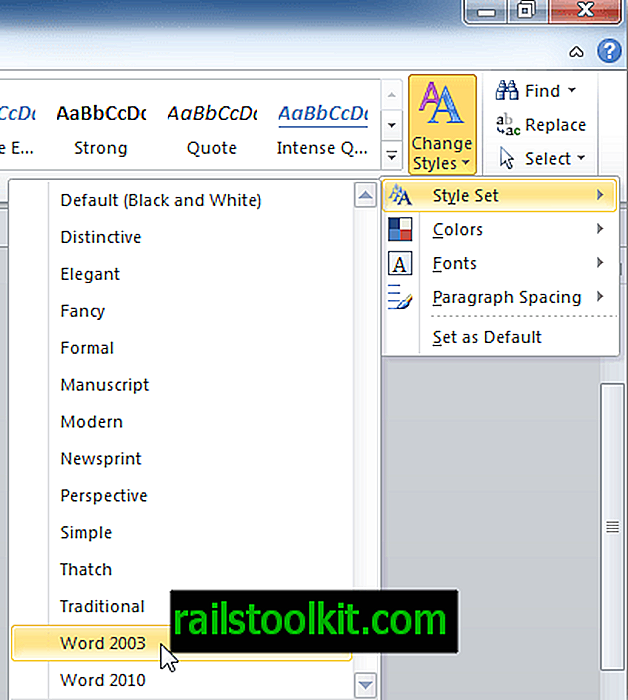
Di con trỏ chuột qua từng kiểu trong menu thả xuống, tài liệu sẽ chuyển sang kiểu đó và bạn có thể chọn kiểu bạn cần. Trong ảnh chụp màn hình sau, Word 2003 đã được chọn và chúng ta có thể thấy nó đã thay đổi khoảng cách như thế nào.
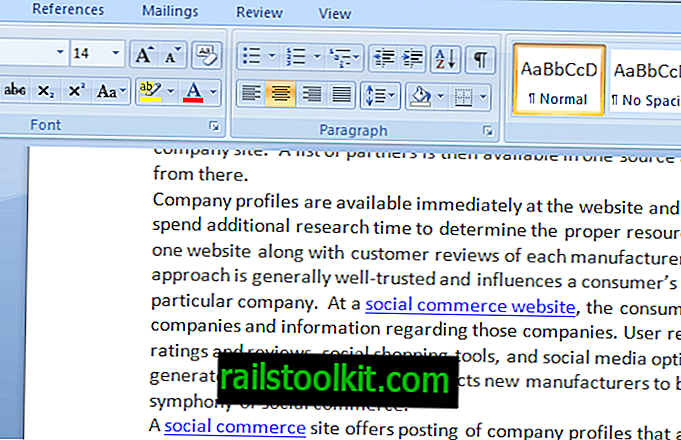
Và nếu bạn chọn kiểu Bản thảo, bạn sẽ có một định dạng khoảng cách hoàn toàn khác.
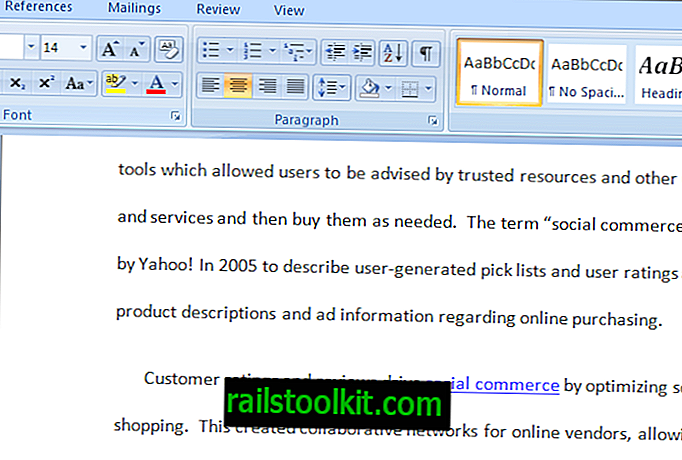
Điều này chắc chắn là linh hoạt hơn so với việc chỉ cần chọn giữa 1.0, 1.15, 1.5, 2.0, 2.5 và 3.0. Tất cả bạn phải làm là di chuột qua bất kỳ tùy chọn nào và chọn định dạng tối ưu cho tài liệu của bạn.
Nếu bạn muốn chọn một trong các bộ kiểu làm mặc định mỗi khi bạn mở một tài liệu mới, hãy đi tới Thay đổi kiểu và chọn Đặt làm mặc định.
Điều này có vẻ rõ ràng và đơn giản, nhưng thật đáng ngạc nhiên khi nhiều người dùng không biết về tùy chọn hữu ích này. Thật dễ dàng để chuyển giữa các mặc định và thậm chí trở về cài đặt mặc định ban đầu. Nếu bạn hài lòng với cài đặt mặc định trong Word 2003, hãy đặt nó làm mặc định. Điều tương tự cũng xảy ra với bất kỳ phong cách nào. Bạn sẽ có được điểm.
Cũng có thể thay đổi khoảng cách dòng trong các phần cụ thể của tài liệu. Chỉ cần làm nổi bật phần văn bản trong tài liệu để thay đổi. Chuyển đến Dải băng và trong nhóm Đoạn văn, nhấp vào nút Khoảng cách Dòng và Đoạn.
Tiếp theo, chọn khoảng cách bạn muốn cho phần đó của tài liệu. Tính năng này cũng có tùy chọn xem trước trực tiếp để di chuột qua các tùy chọn khoảng cách khác nhau và xem phần đó sẽ trông như thế nào. Bằng cách chọn Tùy chọn khoảng cách dòng, có thêm các điều chỉnh để thực hiện.
Word 2007 và 2010 cung cấp rất nhiều tùy chọn định dạng khác nhau. Sử dụng chúng để tạo bất kỳ định dạng tài liệu mong muốn. Tất cả các tinh chỉnh đều nằm trong Ribbon.














